En esta guía, instalaremos GitLab CE en el servidor CentOS 8. Instalaremos GitLab CE utilizando el paquete "ómnibus" proporcionado por GitLab.
Requisitos
- Servidor Centos 8 actualizado
- Acceso a Internet
- Asegúrese de que su servidor tenga al menos 4 GB de RAM con más de 20 GB de espacio en disco y 2 CPU
Tabla de contenido
- Asegúrese de que los paquetes del servidor Centos 8 estén actualizados
- Instalación de GitLab CE
Asegúrese de que los paquetes del servidor Centos 8 estén actualizados
Antes de continuar, actualicemos nuestro servidor Centos 8 usando este comando:
sudo dnf -y updateInstala paquetes comunes que serán esenciales
sudo dnf install -y vimInstalar y configurar las dependencias necesarias
Antes de continuar, asegurémonos de que los paquetes necesarios estén instalados. Usa este comando:
sudo dnf install -y curl policycoreutils openssh-server perl
A continuación, asegúrese de que el servidor ssh esté iniciado y habilitado para iniciarse en el arranque:
sudo systemctl start sshd
sudo systemctl enable sshdSi tiene habilitado el firewall, abra el tráfico http y https usando este comando:
sudo firewall-cmd --permanent --add-service={ssh,http,https} --permanent
sudo firewall-cmd --reload Nuestro servidor Gitlab CE enviará correos electrónicos. Instalemos postfix para este propósito:
sudo dnf install -y postfixLuego habilitemos e iniciemos el servicio:
sudo systemctl enable postfix
sudo systemctl start postfixAgregue el repositorio de paquetes de GitLab e instale el paquete
Agregue el repositorio de paquetes de GitLab.
curl https://packages.gitlab.com/install/repositories/gitlab/gitlab-ce/script.rpm.sh | sudo bash
A continuación, instale el paquete GitLab. Usaremos un dominio personalizado para acceder a nuestra instancia de Gitlab. Asegúrese de haber mapeado los registros DNS para que su domai apunte al servidor donde está instalando Gitlab. La instalación configurará e iniciará automáticamente GitLab en esa URL.
sudo EXTERNAL_URL="http://gitlab.citizix.com" dnf install -y gitlab-ceConfiguración de Gitlab CE
Ahora que gitlab se instaló con éxito, configurémoslo. El archivo de configuración principal se puede encontrar en el archivo /etc/gitlab/gitlab.rb . Abra el archivo (vim /etc/gitlab/gitlab.rb ) y confirme que la URL externa está configurada como se definió durante la instalación:
external_url 'http://gitlab.citizix.com'Guarde y ejecute el script de reconfiguración
sudo gitlab-ctl reconfigure
Espere a que finalice el script de configuración. Deberías ver algo similar a esto:
Recipe: gitlab::database_reindexing_disable
* crond_job[database-reindexing] action delete
* file[/var/opt/gitlab/crond/database-reindexing] action delete (up to date)
(up to date)
Running handlers:
Running handlers complete
Chef Infra Client finished, 4/766 resources updated in 01 minutes 22 seconds
gitlab Reconfigured!Acceso a Gitlab CE
Una vez que se completa la configuración, Gitlab CE está disponible en la URL provista (en mi caso, http://gitlab.citizix.com). Asegúrese de que la entrada DNS para la URL apunte al servidor y luego acceda a esa URL en el navegador. debe ser redirigido a la página de inicio de sesión como se muestra a continuación:
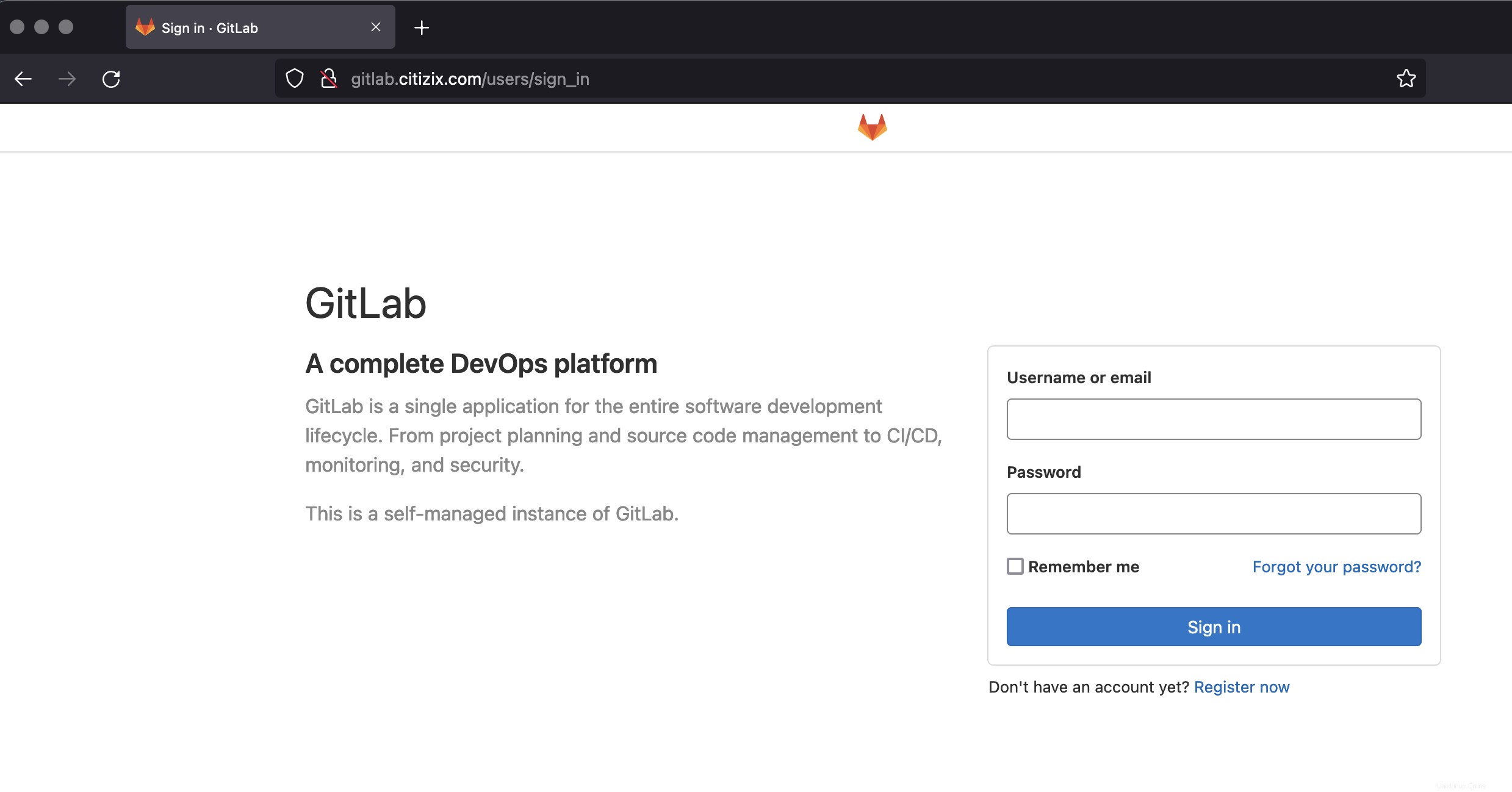
A menos que haya proporcionado una contraseña personalizada durante la instalación, se generará una contraseña aleatoriamente y se almacenará durante 24 horas en /etc/gitlab/initial_root_password . Use esta contraseña con el nombre de usuario root para iniciar sesión.
sudo cat /etc/gitlab/initial_root_passwordUna vez que haya iniciado sesión, puede usar el servidor gitlab para crear y administrar proyectos y repositorios.
Conclusión
Felicitaciones, ahora tiene su GitLab local en funcionamiento. Ahora puede usar su servidor Gitlab CE para administrar repositorios y proyectos.
¡Diviértete!